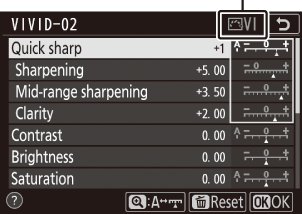Google Translate
BU HİZMETTE GOOGLE TARAFINDAN GERÇEKLEŞTİRİLEN ÇEVİRİLER BULUNABİLİR. GOOGLE, ÇEVİRİLERLE İLGİLİ DOĞRULUK VE GÜVENİLİRLİK GARANTİLERİ DAHİL OLMAK ÜZERE AÇIK VEYA ZIMNİ TÜM GARANTİLERİ VE TÜM TİCARİ ELVERİŞLİLİK, BELİRLİ BİR AMACA UYGUNLUK VE HAK İHLALİNDE BULUNULMAMASI ZIMNİ GARANTİLERİNİ REDDEDER.
Nikon Corporation (aşağıda “Nikon” olarak anılmaktadır) başvuru kaynakları, Google Translate tarafından işletilen çeviri yazılımı kullanılarak size kolaylık sağlamak üzere çevrilmiştir. Doğru bir çeviri sağlamak için makul seviyede çaba gösterilmiştir ancak hiçbir otomatik çeviri mükemmel değildir ya da insan çevirmenlerin yerini almak üzere tasarlanmamıştır. Çeviriler, Nikon’un başvuru kaynaklarının kullanıcılarına bir hizmet olarak sağlanmaktadır ve “olduğu gibi” sağlanır. İngilizceden herhangi bir dile yapılan tüm çevirilerin doğruluğu, güvenilirliği veya doğruluğu konusunda açık veya zımni hiçbir garanti verilmez. Bazı içerikler (resimler, videolar, Flash vb. gibi), çeviri yazılımının sınırlamaları nedeniyle doğru çevrilmemiş olabilir.
Resmi metin, başvuru kaynaklarının İngilizce versiyonudur. Çeviride oluşturulan hiçbir tutarsızlık veya farklılık bağlayıcı değildir ve mevzuata uyum veya yargı hükümleri açısından hukuki bir etkisi yoktur. Çevrilen başvuru kaynaklarında bulunan bilgilerin doğruluğu ile ilgili herhangi bir sorunuz varsa, kaynakların resmi versiyonu olan İngilizce versiyonuna başvurun.
Picture Control Yönet
G düğmesi U C (fotoğraf çekim menüsü)
Değiştirilen Picture Control'lerini özel Picture Control'leri olarak kaydedin.
| Seçenek | Tanım |
|---|---|
| Kaydet/düzenle | Mevcut bir ön ayarı veya özel Picture Control temel alarak yeni bir özel Picture Control oluşturun veya mevcut özel Picture Control'leri düzenleyin. |
| Yeniden isimlendirmek | Özel Picture Control'lerini yeniden adlandırın. |
| Silmek | Özel Picture Control'lerini silin. |
| Yükle kaydet | Özel Picture Control'lerini hafıza kartına ve hafıza kartından kopyalamak için aşağıdaki seçenekleri kullanın. Picture Control'ler hafıza kartına kopyalandıktan sonra diğer fotoğraf makineleri veya uyumlu yazılımlarla kullanılabilir.
|
Özel Picture Control'leri Oluşturma
Fotoğraf makinesiyle birlikte verilen Picture Control'ler özel Picture Control'ler olarak değiştirilebilir ve kaydedilebilir.
-
Kaydet/düzenle'yi seçin.
Kaydet/düzenle'yi vurgulayın ve 2 basın.
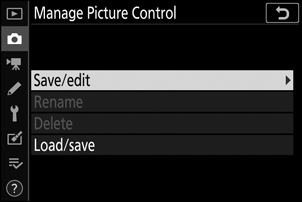
-
Bir Picture Control seçin.
Mevcut bir Picture Control vurgulayın ve 2 tuşuna basın veya vurgulanan Picture Control bir kopyasını daha fazla değişiklik yapmadan kaydetmek üzere 4. Adıma geçmek için J tuşuna basın.
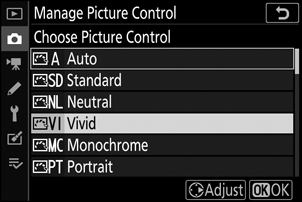
-
Seçilen Picture Control düzenleyin.
Herhangi bir değişiklikten vazgeçmek ve varsayılan ayarlardan baştan başlamak için O düğmesine basın. Ayarlar tamamlandığında J tuşuna basın.
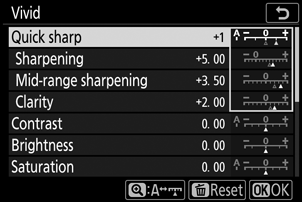
-
Gideceğiniz yeri seçiniz.
Özel Picture Control için bir hedef seçin (C-1'den C-9'a kadar) ve 2 basın.
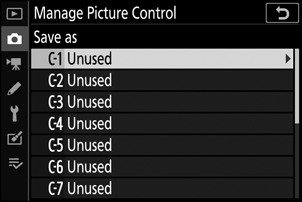
-
Picture Control bir ad verin.
Bir metin girişi iletişim kutusu görüntülenecektir. Varsayılan olarak yeni Picture Control'ler, mevcut Picture Control adına iki basamaklı bir sayı (otomatik olarak atanır) eklenerek adlandırılır; farklı bir ad seçmek için Picture Control “Metin Girişi” ( 0 Metin Girişi ) bölümünde açıklandığı gibi yeniden adlandırın. Büyük harf, küçük harf ve simge klavyeleri arasında geçiş yapmak için klavye seçim düğmesine dokunun. Özel Picture Control adları en fazla on dokuz karakter uzunluğunda olabilir. On dokuzuncu karakterden sonraki karakterler silinecektir. Giriş tamamlandığında, yeni Picture Control Picture Control listesine eklemek için X dokunun.
Ad alanı
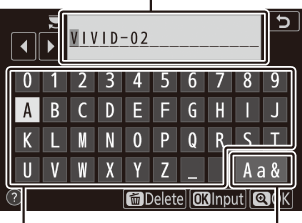
Klavye alanı
Klavye seçimi
Özel Picture Control Seçenekleri
Özel Picture Control'leriyle kullanılabilen seçenekler, özel Picture Control temel aldığı seçeneklerle aynıdır.
Orijinal Picture Control Simgesi
Özel Picture Control temel aldığı orijinal ön ayarlı Picture Control düzenleme ekranının sağ üst köşesindeki bir simgeyle gösterilir.
Orijinal Picture Control simgesi